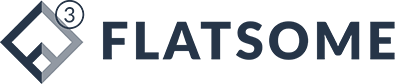MYSQL có cả phiên bản miễn phí và phiên bản mất phí. Bài viết này dựa trên hệ điều hành Windows 7, 32 bit. Các hệ điều hành khác bạn hoàn toàn có thể làm tương tự.
Phiên bản phần mềm được dùng trong tài liệu này là: mysql-5.7.19.
Tải phần mềm
Bạn nên tài phần mềm tại trang web chính thống của mysql theo đường dẫn sau.
https://dev.mysql.com/downloads/mysql/
Tại đây bạn có thể chọn phiên bản hệ điều hành để tải gói MYSQL tương ứng, để việc tải và cài đặt cái gói dễ dàng hơn, bạn nên chọn cài đặt installer bằng cách click vào “Go to download page”.

bạn sẽ được dẫn tới trang sau (url bên dưới hoạt động tốt ở thời điển hiện tại 7/2017, nhưng có thể sẽ không hoạt động ở những thời điểm khác, vì vậy nên bạn nên đi tới trang https://dev.mysql.com/downloads/ rồi click vào MySQL Community Server để đi tới trang https://dev.mysql.com/downloads/mysql/ trước)
https://dev.mysql.com/downloads/windows/installer/5.6.html.

Bạn có thể tùy chọn bất kỳ một trong 2 gói trên với chú ý là nếu bạn sử dụng gói thứ nhất mysql-installer-web-community file, bạn phải đảm bảo có kết nối internet trong quá trình chạy cài đặt.
Sau đó bạn sẽ được dẫn tới trang tải phần mềm. Ở đây có hiện ra khung thông báo yêu cầu bạn đăng nhập hoặc đăng ký vào trang web. Bạn có thể bỏ qua bằng cách click vào “No thanks, just start my download.” và quá trình tải sẽ được bắt đầu.

Cài đặt MySQL Installer
Trước khi cài đặt MysSQL Installer bạn phải cài đặt một số gói phụ:
- Python 3.4
- Microsoft .NET Framework 4 Client Profile
- Visual C++ Redistributable for Visual Studio 2013
- Microsoft Visual C++ 2010 32 bit runtime
Bạn có thể tải cái gói phụ ở các đường dẫn trên, và thực hiện cài đặt. Vì quá trình cài đặt các gói phụ khá đơn giản nên các bạn có thể dễ dàng thực hiện.
Sau khi đã tải về bạn mở file để cài đặt, và chọn các lựa chọn tùy theo mục đích sử dụng, bạn có thể chọn như sau để cài đặt tất cả các gói:

Tại bước tiếp theo bạn có thể thấy installer thông báo một số gói bị thiếu, ví dụ như trong trường hợp này installer không thể cài đặt “MYSQL for excel” vì thiếu gói “Visual studio tool for office 2010”, bạn có thể tự cài đặt thêm gói này hoặc bỏ qua và click Next trong trường hợp bạn không cần dùng tới “MYSQL for excel”.

Click vào “Execute” để quá trình cài đặt bắt đầu.

Sau khi quá trình Excute kết thúc, nhấn Next để tiếp tục.

Cấu hình cơ bản cho các gói
Quá trình sẽ được tiếp tục với việc cấu hình các gói phần mềm. Chọn next để tiếp tục



Bước tiếp theo bạn cần nhập mật khẩu cho tài khoản “root” của MYSQL. Mật khẩu phải dài hơn hoặc bằng 4 ký tự.





Như vậy là bạn đã hoàn thành qúa trình cấu hình cho gói MySQL server, quá trình được tiếp tục với các gói khác. Vì quá trình cấu hình các gói này không thuộc phạm vi bài học, nên nếu bạn chỉ dùng MYSQL server thì việc cấu hình của các gói sau bạn có thể để tất cả là mặc định rồi sẽ cấu hình lại khi cần.


Toàn bộ quá trình cài đặt kết thúc, bạn sẽ thấy hai của sổ cho MySQL server và MySQL workbench được bật lên. Hoặc nếu chúng không tự động bật lên bạn có thể tìm và mở chúng (vào “Start” và tìm)